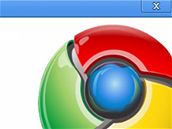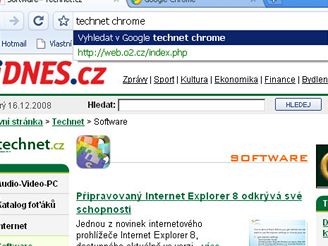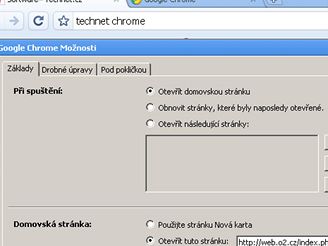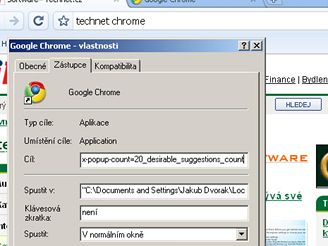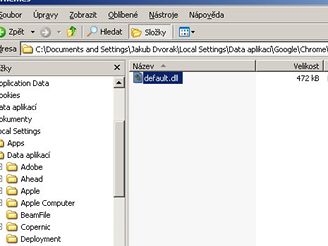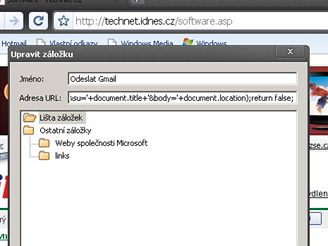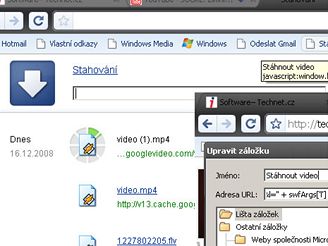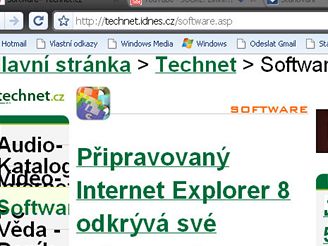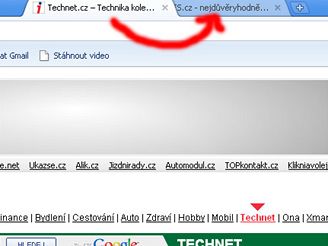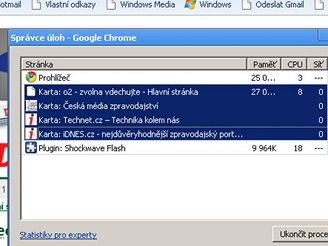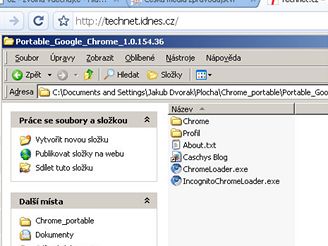Pokud jste přešli z internetového prohlížeče Internet Explorer, Firefox, Opera či jiného na novinku Google Chrome od světové jedničky ve vyhledávání informací na internetu, pak by se vám mohlo hodit několik užitečný tipů a triků, které práci s ním ještě zjednoduší.
Co je Google Chrome
První verze browseru Google Chrome beta se objevila loni na začátku září. Zhruba čtvrt roku trvalo, než přišla první ostrá verze, tedy bez přídavku beta. Dostupný je ve více než čtyřiceti jazykových mutacích včetně češtiny a vyvinut byl s ohledem na požadavky dnešního webu a aplikací, které se objeví v dohledné budoucnosti. Prohlížeč má například spojený adresní řádek s řádkem pro vyhledávání pro jednodušší používání vyhledávače. Když si v Google Chrome otevřete novou kartu, zobrazí se vám rozcestník s často navštěvovanými stránkami, posledními výsledky vyhledávání a záložkami.
1. Tip: Vyhledávání přímo z adresního řádku
Na první pohled se může zdát, že Google Chrome nemá – jako jeho konkurence – speciální řádek pro zadávání slov či slovních výrazů k vyhledávání na internetu. Opak je však pravdou. Pro tento účel totiž slouží adresní řádek. Chcete-li tak v internetovém vyhledávači Google vyhledat nějaké slovo či frázi, stačí ji zadat do adresního řádku a stisknout klávesu Enter. Následně se výsledky zobrazí v Google vyhledávači.
2. Tip: Jak si vybrat jiný vyhledávač
Nechcete z Chrome vyhledávat pomocí vyhledávače Google? Pak si vyberte jiný. Tak například, pokud dáváte přednost vyhledávání na Seznam.cz, stačí provést následující. Klikněte vpravo na poslední ikonku a z otevíracího menu vyberte Možnosti. Hned v první záložce Základy v části Výchozí vyhledávání máte možnost vybrat si z předdefinovaných vyhledávačů či pomocí tlačítka Spravovat si zadat svůj vlastní anebo ten, který se zde nenachází.
3. Tip: Zvyšte počet návrhů na stránky
V průběhu psaní internetové stránky do adresního řádku se zobrazí 5 návrhů, na které je možné přejít. Chcete-li toto číslo zvýšit a zobrazit tak například až 20 návrhů na URL stránky, pak stačí kliknout pravým tlačítkem myši na zástupce Google Chrome a vložit do řádku Cíl následující parametry:
| --omnibox-popup-count=XX_desirable_suggestions_count |
XX zde znamená počet návrhů na URL.
Celý řádek pak může vypadat například takto: "C:\Documents and Settings\Jakub Dvorak\Local Settings\Data aplikací\Google\Chrome\Application\chrome.exe" --omnibox-popup-count=20_desirable_suggestions_count
4. Tip: Změna motivu vzhledu
Přejete si, aby váš Google Chrome vypadal jinak než u ostatních uživatelů? Pak si vyberte nový motiv vzhledu. Nejprve ukončete Google Chrome a následně si motiv vyberte a stáhněte například z této adresy. Po stažení archivu s novým vzhledem ho rozbalte. Soubor default.dll umístěte do složky C:\Documents and Settings\Jmeno_Prijmeni\Local Settings\Data aplikací\Google\Chrome\Application\ verze_chrome\Themes, kde přepište stávající soubor – ještě předtím si ho zálohujte, abyste se k výchozímu vzhledu mohli kdykoliv vrátit.
5. Tip: Jak odeslat odkaz z Chrome přes Gmail
Nalezli jste zajímavou internetovou stránku, o kterou se chcete podělit například se známými či přáteli, tak proč jim ji rovnou neposlat? Stačí si vytvořit speciální tlačítko a to zařídí, že odkaz odešle z vašeho e-mailového účtu na Gmailu na zadanou e-mailovou adresu. Stiskněte klávesovou zkratku Ctrl + B. Zobrazí se lišta záložek (pokud ji máte zobrazenou, pak nemusíte klávesovou zkratku používat). Klikněte na ni pravým tlačítkem myši a vyberte Přidat stránku. Jako jméno si můžete zvolit cokoliv, třeba Odeslat přes Gmail. Do řádku Adresa URL však musíte vložit následující parametr:
| javascript:window.open('https://mail.google.com/mail/?ui=1&view=cm&fs=1&tf=1&su='+document.title+'&body='+document.location);return false; |
Klikněte na OK. Nyní, když se budete nacházet na nějaké zajímavé stránce, můžete odkaz na ni poslat kliknutím na nové tlačítko, tím se zobrazí přihlašovací formulář ke Gmailu, vložte své jméno a heslo (případně pokud nemáte, tak si vytvořte svůj účet) a zobrazí se nový e-mail, kde je v předmětu uveden název stránky a v těle e-mailu potom URL odkaz na stránku.
6. Tip: Stahujte video z YouTube
Chcete-li si stáhnout video z videoserveru YouTube a nechcete k tomuto účelu použít jiný program, pak si vystačíte s tímto browserem. Opět vede cesta přes speciální tlačítko v záložkách. Klikněte tedy na lištu záložek pravým tlačítkem myši a vyberte Přidat stránku. Jméno zadejte třeba Stáhnout video a do Adresa URL vložte následující parametr:
| javascript:window.location.href = 'http://youtube.com/get_video?video_id=' + swfArgs['video_id'] + "&fmt=18" + "&l=" + swfArgs['l'] + "&sk=" + swfArgs['sk'] + '&t=' + swfArgs['t']; |
Nyní, když budete chtít stáhnout nějaké video z YouTube, vám stačí ho pustit a kliknout na nové tlačítko Stáhnout video. Začne stahování videa ve vysoké kvalitě – formát MP4. Ten si lze kdykoliv přehrát v PC multimediálním přehrávačem podporujícím soubory MP4.
7. Tip: Zoomování u stránek
Na chvilku či delší dobu zvětšit či naopak zmenšit písmo na stránce lze podobně jako i v jiných prohlížečích kombinací podržením klávesy Ctrl + skrolovacího kolečka myši nahoru či dolů. Lehce si tak následně můžete přečíst text psaný menším písmem.
8. Tip: Přetahování karet
Otevřené karty mohou jít po sobě, jak si budete přát. Stačí, když kartu uchopíte levým tlačítkem myši a přetáhnete ji na pozici, na které byste tu kterou chtěli mít. Tím si tak v kartách lehce uděláte pořádek.
9. Tip: Správce úloh v Chrome
Kliknete na nějaký odkaz a ten se ne a ne načíst? Jestliže můžete kartu s ním uzavřít pomocí myši, pak není problém, ale pokud je zaneprázdněna a nereaguje na vaše podněty, vytěžuje systémové prostředky operačního systému, pak je každá rada drahá. Avšak nemusí, pokud znáte tento trik. Kliknete-li na hlavní liště windows na okno Chrome pravým tlačítkem myši, zobrazí se dialogové okno a v něm položka Správce úloh. Pokud ji vyberete, objeví se okno, kde můžete ukončit všechny karty, případně plug-iny (flash apod.) či rovnou celý prohlížeč. Kliknutím dole na odkaz Statistiky pro experty je pak možné si nechat zobrazit vytížení operační a virtuální paměti PC.
10. Tip: Přenosný Chrome
Oblíbili jste si Chrome natolik, že byste ho rádi využívali na každém PC s Windows XP či Vista? Tak proč ne? Stačí vám speciální přenosná verze (portable), kterou si umístíte např. na váš USB flash disk. Soubor, který si nainstalujete, respektive rozbalíte, kam jen budete chtít (např. na USB flash disk apod.) si stáhněte zde.
A jaké jsou vaše oblíbené tipy a triky s prohlížečem Google Chrome? Dejte nám vědět v diskusi.